우리 시대의 큰 덩어리를 가지고 파워 포인트도 예외는 아니다 응용 프로그램 내 작은 불만은 종종 있습니다. 예를 들어 파워 포인트의 자동 번호 매기기 기능은 모두 유연하지 않습니다. 여러 슬라이드 사이의 숫자 순서를 묘사 필요하면 상황은 더욱 복잡하게; 또는 다이어그램, 여러 형태의 경우입니다. 그게 우리를위한 추가 기능을 가지고있는 것 같아요. 타사 개발자의 노력 덕분에, 우리는 지금이 NormanZ 번호 자동으로 하나의 슬라이드에서 다른, 심지어 파워 포인트 도형 사이에 총알 번호를 계속할 수-에 추가합니다.
자동 슬라이드 및 모양 사이에 번호가 매겨진 목록을 연결
아래 이미지는 NormanZ 번호가 추가 된 방법에 엄청난 도움이 될 수 있습니다 자동으로 모양과 슬라이드 번호 매기기 순서를 계속 연결할 수있는 사용자의 예를 보여줍니다.
첫 번째 슬라이드 : 아래 스크린 샷은이 모양, 왼쪽에서 오른쪽으로 연결된 각을 보여줍니다.왼쪽 형상에 대한 변경 사항이 자동으로 다른 형태의 번호가 변경됩니다.
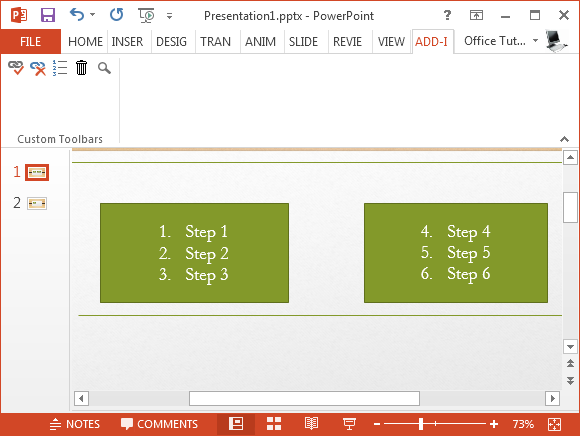
두 번째 슬라이드 :이 스크린 샷은 주어진 형상을 슬라이드 하나에 두 번째 모양에 링크 된 슬라이드 두 번째에서입니다.이 번호는 슬라이드이 자동으로 계속된다는 것을 의미합니다; 슬라이드 하나의 시퀀스를 계속.
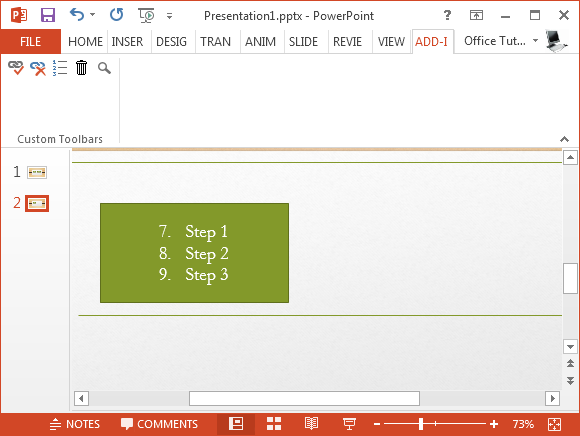
슬라이드 및 모양을 연결하는 방법
링크 버튼 다음 NormanZ 번호는 추가 기능은 간단한만큼 메뉴가 있습니다. 버튼을 형성하기 위해 링크를 번호 추가는 링크 모양 버튼에서 제거 링크를 사용하여 제거 할 수있는 반면 당신은, 여러 모양을 연결 할 수 있습니다.

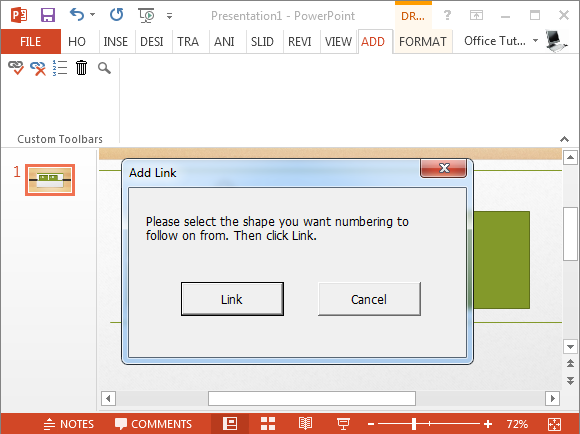
넘버링 모든 링크 제거 : 슬라이드 번호를 다시하기를, 당신은 번호 다시 매기기 모든 슬라이드를 사용할 수 있으며 모든 슬라이드에서 제거 링크 반면, 버튼 모양과 (휴지통 아이콘 수) 버튼을 모양 모든 슬라이드에있는 모든 링크를 제거합니다. 당신이 다시 시작하거나 수동으로 delink하지 않고, 여러 슬라이드 사이의 모든 링크를 없애하려는 경우에 도움이 될 수 있습니다.
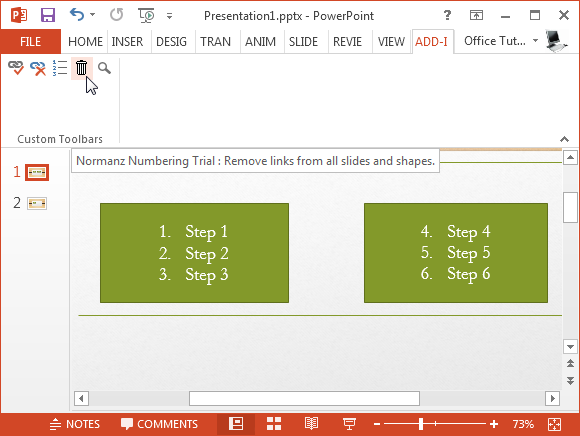
모든 링크보기 : 쇼 링크 (검색 버튼은) 대화 상자의 형태로 모든 링크를 보여준다. 이 옵션을 사용하면 신속하게 한눈에 모든 연결된 모양을 미리 볼 수 있습니다.
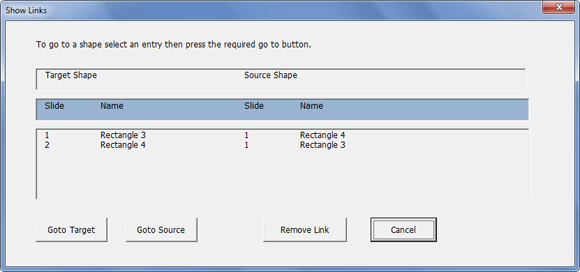
당신은 추가 기능을 테스트하기 위해 NormanZ 번호 매기기 추가 기능 시험 버전을 다운로드 할 수 있습니다. 추가 기능은 당신이 어떤 도움을 필요로하는 경우에 사용자와 설치 설명서와 함께 제공됩니다.
파워 포인트에 대한 NormanZ 번호 매기기 추가 기능 다운로드로 이동
